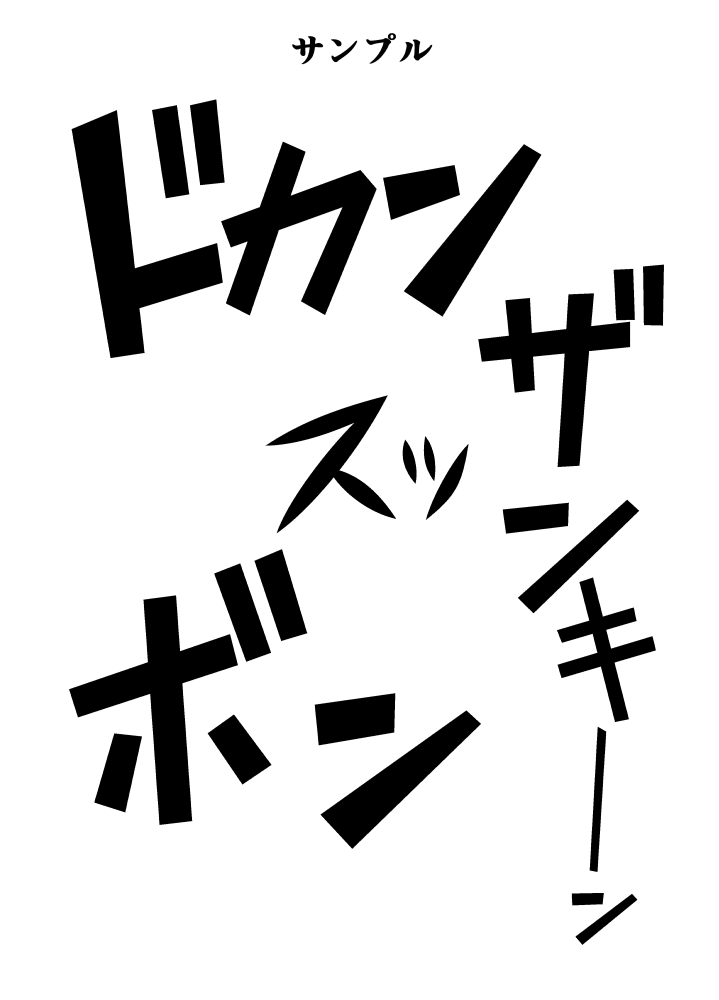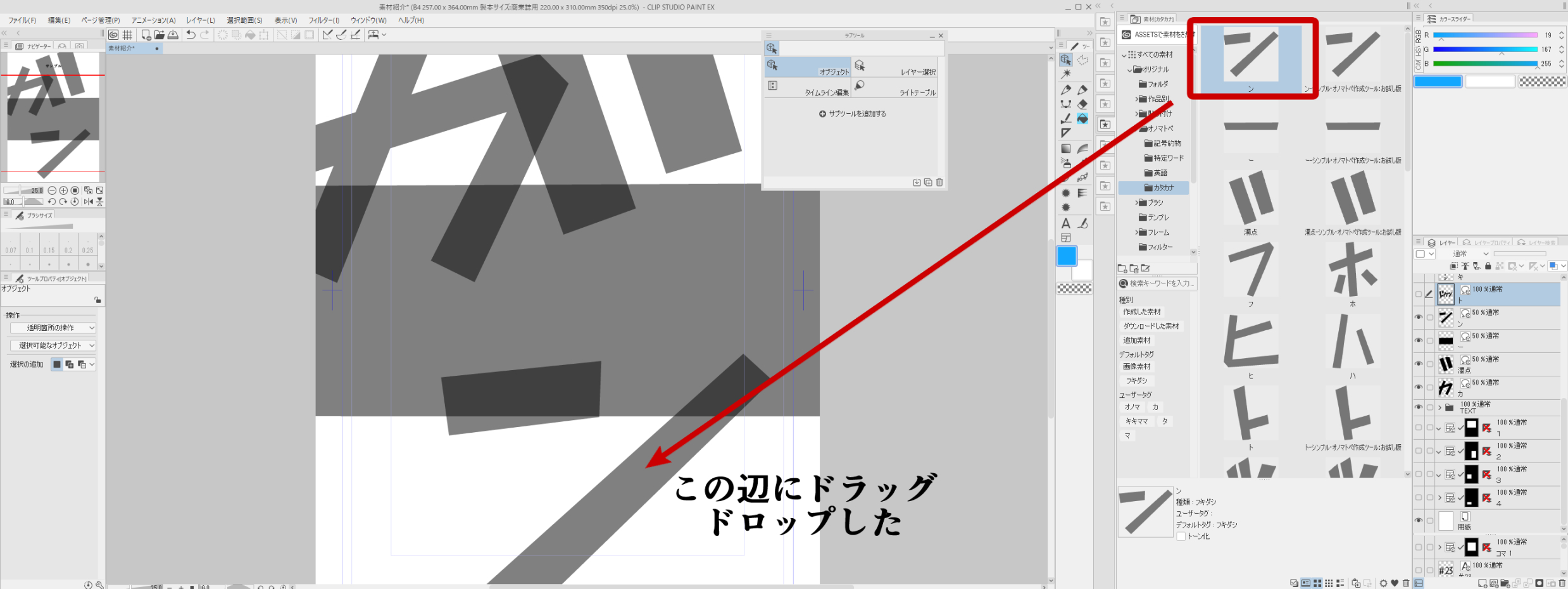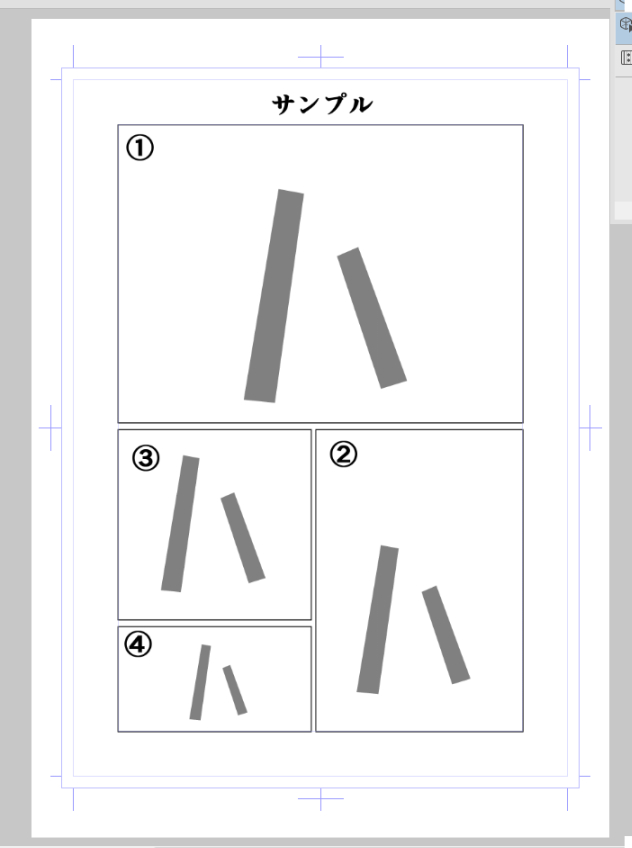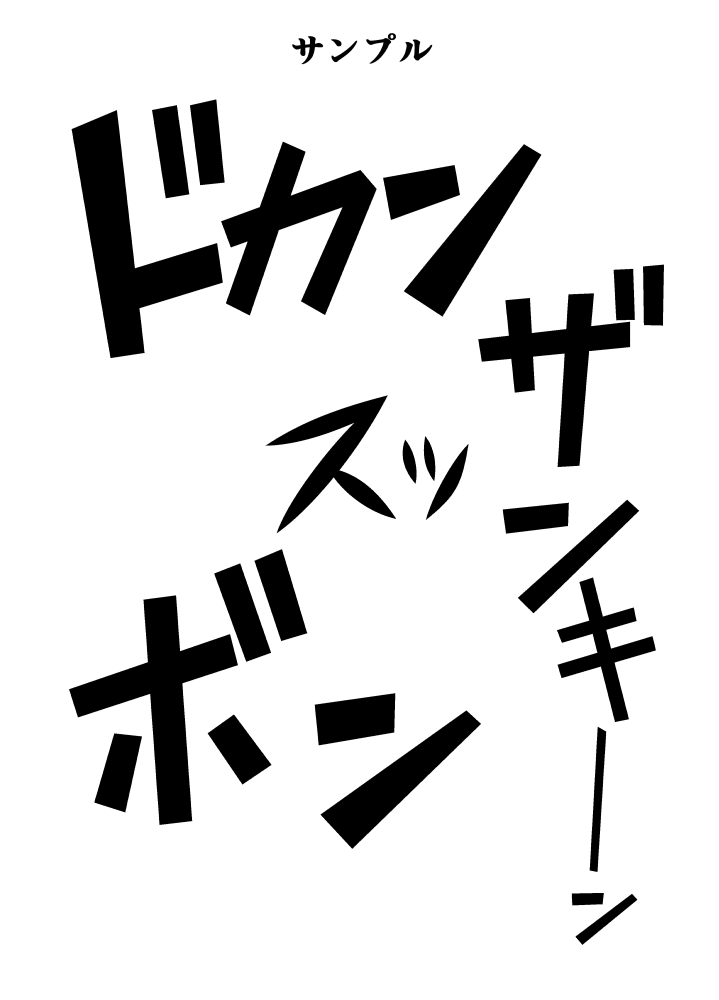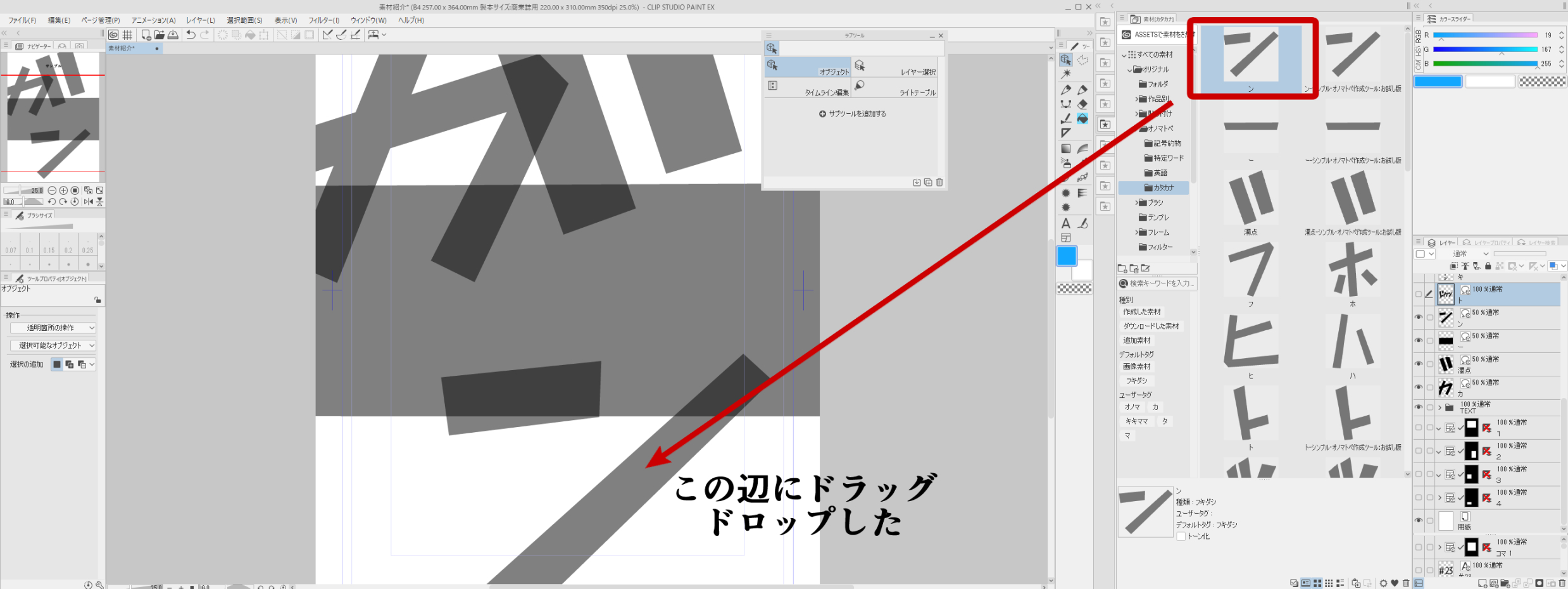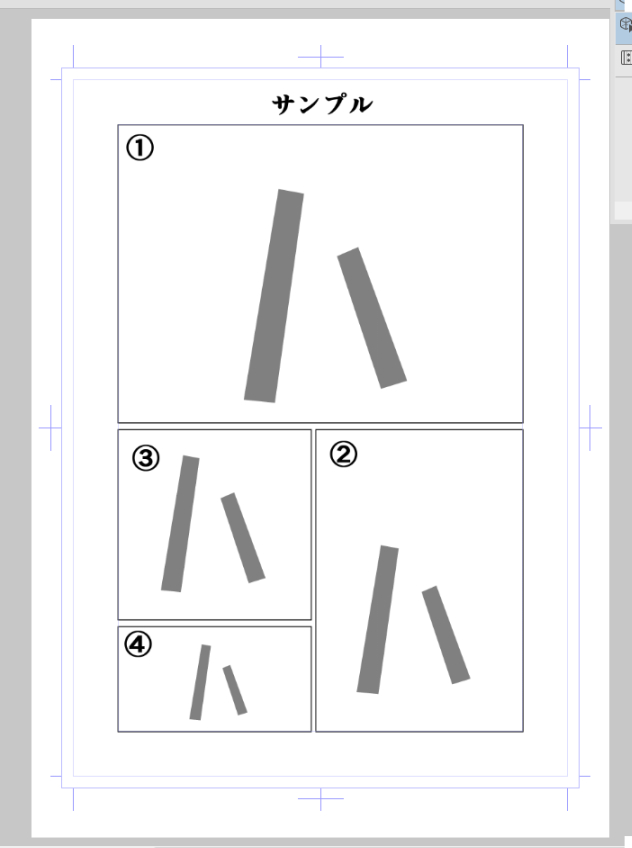Como no sé si hay una demanda, traté de hacer una versión de prueba. Es útil para mí personalmente.
Elegí los personajes katakana que creo que se usan a menudo en el experimento. (Es una parte, así que comp)
No es posible usarlo en este estado, pero está hecho con el propósito de que sea posible transformarlo en la forma de mi gusto y editarlo y guardarlo como uno de onomatopeya.
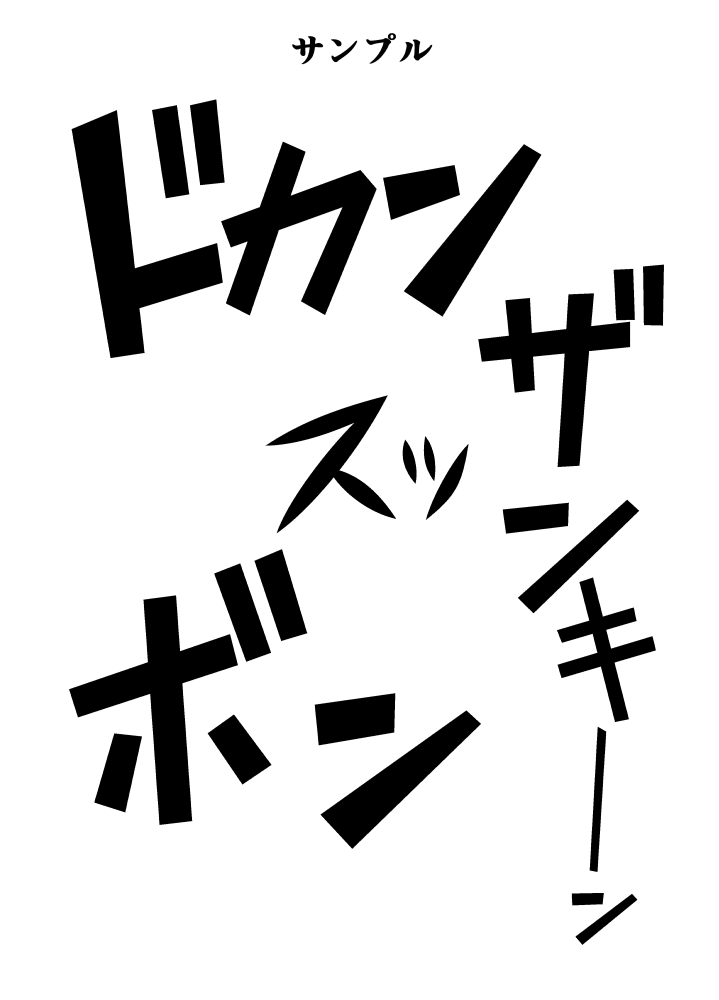
Todos ellos están hechos con una herramienta de rótulo. Por lo tanto, la calidad del material con la resolución y el cambio de tamaño no se ve muy afectada.
Consulte Propiedad de la herramienta Para obtener más información sobre la configuración del material.
Para acercar y alejar, pulse Mayús mientras trabaja en los controladores.
Por supuesto, la expansión, la reducción y la herramienta de rotación pueden controlarlo.
O incluso un carácter puede ser una parte plural. (Hay excepciones, pero según el orden de escritura) ↓
☆ Vamos a llegar a la onomatopeya, como el .
Arrastre los mosquitos, dakuten o botones del material para colocarlos.
Como ves, es grande. Esta no es la primera vez porque es una especificación.
Por favor, ajústelo usted mismo.
☆ Al ajustar, para que seleccione el conjunto cuando verifique la capa de onomatopeya, es fácil de acortar mientras Shift mantiene el mango tal como está.
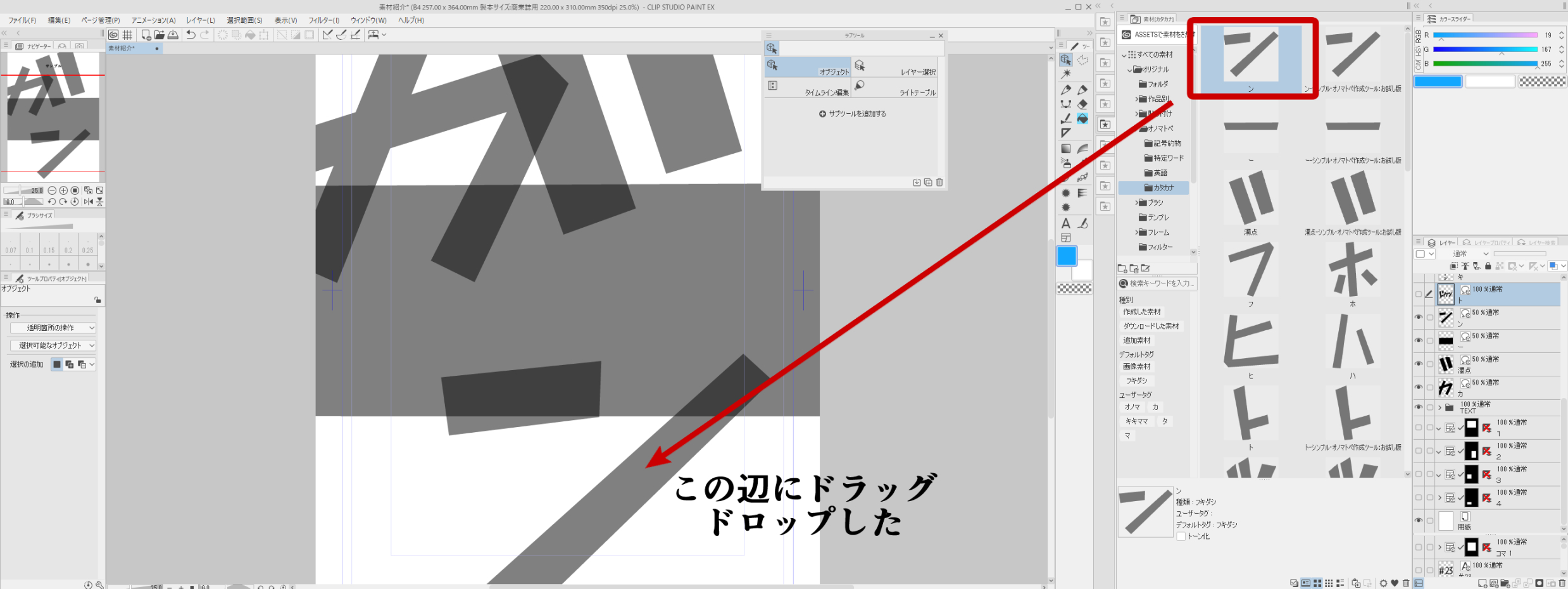
Como aparte, el tamaño de los caracteres es proporcional a los tamaños de las piezas.
Si no pagas en la escena se refleja en un canali grande como la parte superior, arrastrar drop en la escena es así
Cabe en el marco.
Ejemplo ↓
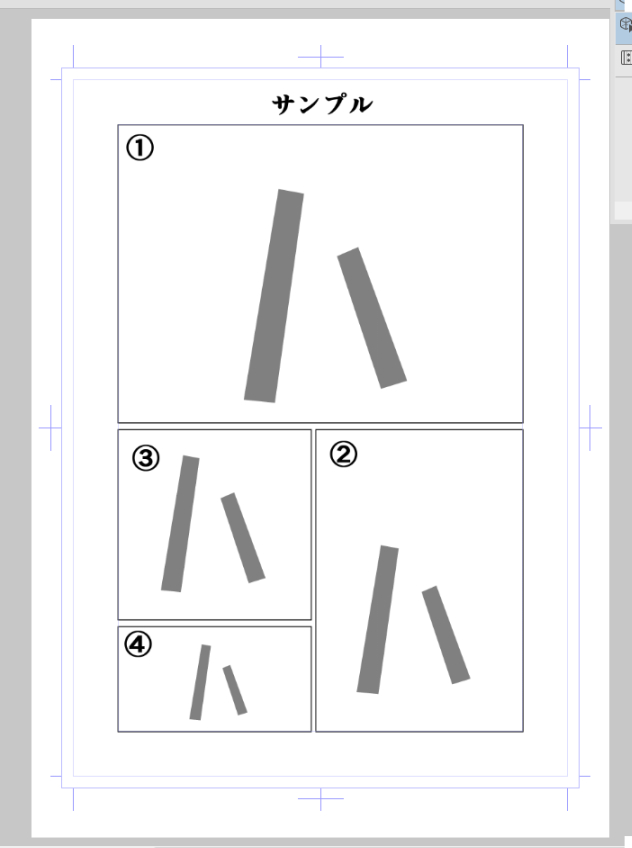
Y lo translúcido...
Hacen que su efecto de sonido sea fácil de traspasar. Además, cuando se trazan las partes de la onomatopeya con una herramienta llamada "cambiar la línea cúbica de Bézier", la pieza cambia a la línea cúbica de Bézier. Cuando cambio de opinión, vuelvo por CtrlZ o regresando.
Pero también puedes hacer curvas hermosas si haces un bézier cúbico.
¡Pero hay puntos a tener en cuenta!
Cuando permanece translúcido incluso si se combina la propiedad de la herramienta
Por favor, haga 100 grados de transparencia de la base.
Fui derribado por este tipo de sentimiento.
Se convierte en un material de carácter para combinar para colocar una capa debajo desde la parte superior.
☆ También hay una forma que no vincula, y evitarlo porque el material está unido entre sí es una forma de archivar en el estado "put".
Como una valla en el lado derecho para unir ↓
Lo he hecho tan simple que pensé que podría usar aquellos que no están acostumbrados a manejar líneas bezier cúbicas. Una vez que se acostumbre, puede hacer fácilmente su propia onomatopeya favorita aumentando o afeitando los puntos de control.
Propiedades de la herramienta [Objeto] También puede cambiar el color de la línea y el ancho de línea a su gusto. El valor predeterminado es negro. También se puede expresar, como Kuroki encalado.
Debido a que es una herramienta de llamada, la parte que se cruza se vuelve automáticamente blanca sin ella.
La parte inferior derecha de la propiedad de la herramienta de gabinete
Igualmente
☆ Resumen fácil
☆ Cuando registras el material como una onomatopeya, siempre es mejor ponerlo en una carpeta. De lo contrario, el tamaño del tamaño del carácter y el lugar de la capa se vuelven pequeños porque se hacen más pequeños y es problemático jugar con los tamaños más adelante.
Por último, se trata de una técnica exclusiva de la herramienta, la primera línea vectorial de la onomatopeya elaborada por esta, por lo que podrás elegir en cualquier lugar.
Luego puede arrastrar el punto de control y arrastrar todos los caracteres mientras mantiene presionada la tecla Mayús y ver cómo transformar para realizar transformaciones especiales como la transformación libre y la distorsión de perspectiva.
Se convierte en el efecto de sonido con el impacto de tal manera.
↑ Tool (propiedad)Puede transformar una línea en la forma que desee en la forma que desee en la forma de transformar.
Por ejemplo, puedes sonar así.
¡Es conveniente para bastante tranquilo y también puede ser fácil! !
He subido la versión completa ahora, gracias.
El contenido de la versión completa contiene todos los caracteres katakana, dakuten, Han y varillas estiradas y herramientas de conversión de bézier cúbico.
需要があるのかわかりませんのでお試し版を作ってみました。わたし個人としては重宝しています。
試しによく使われると思うカタカナ文字を選びました。(一部ですが、お試し版なので)
この状態でも使えなくもないですが、自分好みの形に変形させて編集し一つの擬音として保存できることを目的として作ってあります。
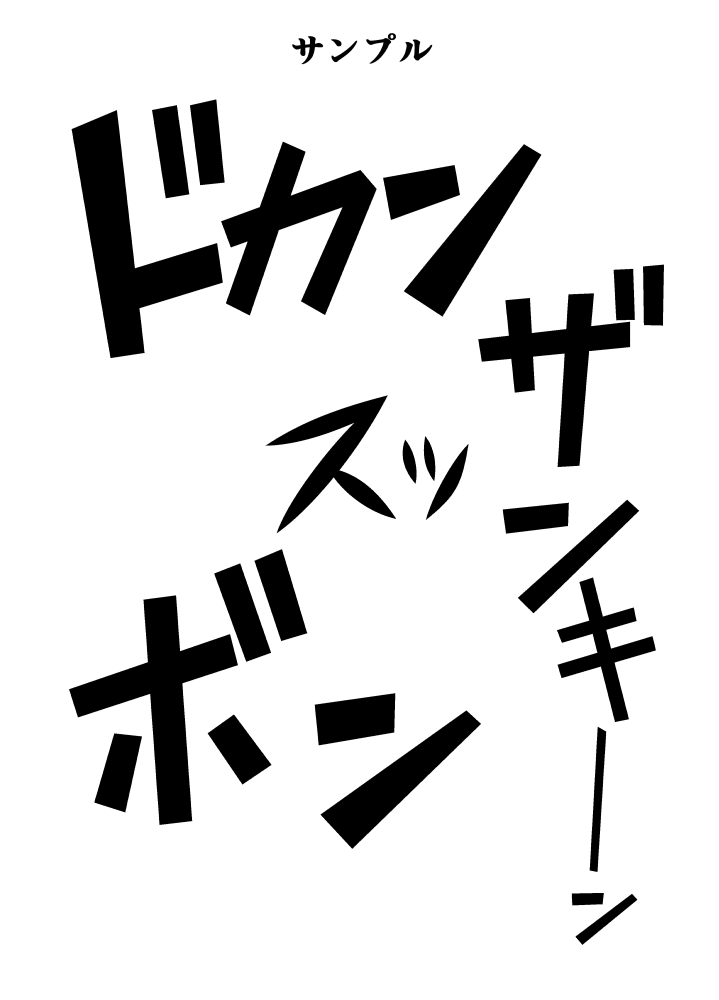
すべて吹き出しツールで作ってあります。よって解像度やサイズの変更にともなった素材の品質はほとんど影響は受けません。
素材構成の詳しくはツールプロパティで確認してください。
拡大、縮小するときはShiftを押しながらハンドルを操作すれば等倍で操作できます。
むろん拡大、縮小、回転ツールでもコントロールできます。
一文字でも複数パーツでできていたりします。(例外もありますが書き順に準じています)↓
☆例えばガーンといった擬音にしてみましょう。
素材からカ、濁点、ー、ンをドラッグして置きます。
見ての通りデカイです。これは仕様ですので初めての場合は仕方ありません。
自分で調節してください。
☆調節の際は擬音のレイヤーにチェックを入れると全体を選択してくれますので、そのままハンドルをShift押しながら縮めていくと楽です。
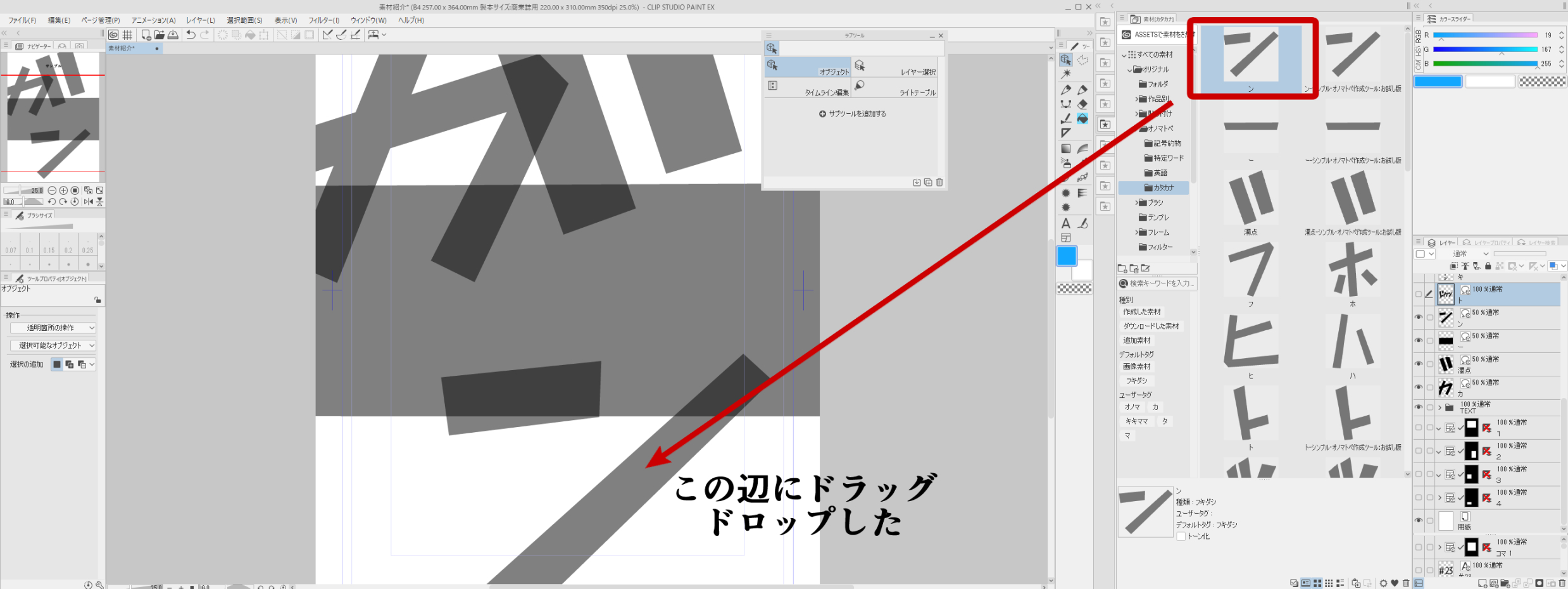
余談ですが、文字の大きさはコマのサイズに比例しています。
もしも、コマに納めない状態でしたら上のようにカナリ大きく反映されますが、コマ内にドラッグドロップするならこんな感じです
コマの中に納まるようになっています。
サンプル↓
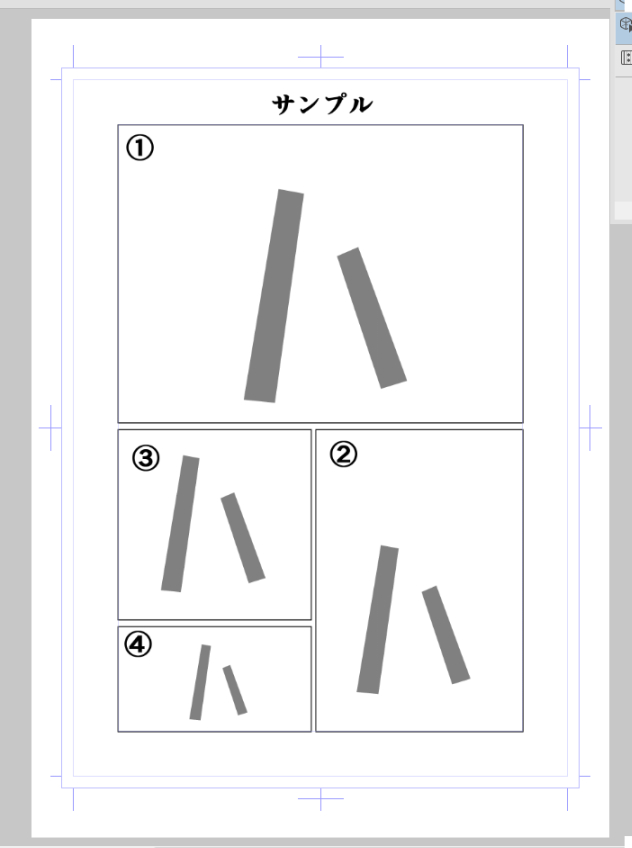
半透明なのは…
自分の描き文字とかをトレスしやすいようにしてあります。また、一緒に入っている「3次ベジェ線に変更」というツールで擬音のパーツをなぞるとそのパーツが3次ベジェ線に変わります。気が変わって戻すときはCtrlZか戻すで戻ります。
ですが、3次ベジェにすればきれいな曲線も作れます。
ただし注意点があります!
結合しても半透明なままの時はツールプロパティより
下地の透明度を100にしてください
ガーンですが、こんな感じでまとめてみました。
上から下のレイヤーに結合してくと一つの文字素材になります。
☆敢えて結合しないやり方もあります、結合してしまうと素材同士がくっついてしまうのでそれを回避するために「乗せて置く」状態でファイリングするというやり方です。
結合すると右側の囲いのように↓
シンプルにしてあるのは、3次ベジェ線の扱いに慣れてない方も使えるかな~と思ってそうしました。慣れたら、制御点を増やしたり削ったりして自分なりの好みの擬音が簡単に作れると思います。
ツールプロパティー[オブジェクト]のところで線の太さとか線の色なども自分好みに変更できます。デフォルトは黒にしています。が、黒淵白塗りといった表現もできます。
吹き出しツールなので、交差している部分は自動で白抜きにしてくれます!!
右下の囲みのところがツールプロパティ
です。
☆簡単なおさらい
☆オノマトペとして素材登録するときは必ずフォルダに入れて登録したほうがいいです。そうしないと文字サイズがコマの大きさやレイヤーの場所とかで大きくなった小さくなったりしてしまいますので、後でサイズをいじるのが面倒だったりします。
最後に、このツールならではの技ですが、これで作ったオノマトペのベクター線をまずはどこでもいいので選択します。
そして、制御点を一括ドラッグ[Shift押しながら文字をすべてドラッグする]して変形方法の項目を見ると、自由変形や遠近ゆがみといった特殊な変形が可能になります。
こんな風にインパクトのある描き文字になります。
↑ツールプロパティの変形方法のところで好きな形に線を変形させることができます
例えばこういう感じの擬音ができます↓
慣れればとても便利ですし楽もできます!!
現在完全版もアップロードしてありますのでよろしくお願いします。
完全版の内容はカタカナ全文字と濁点、半濁点と伸ばし棒と3次ベジェ変換ツールが入っています。